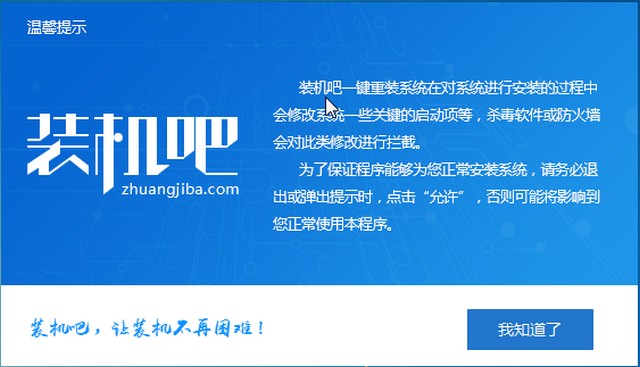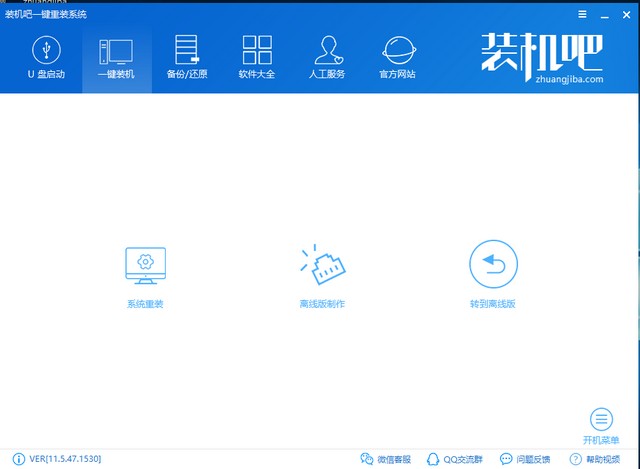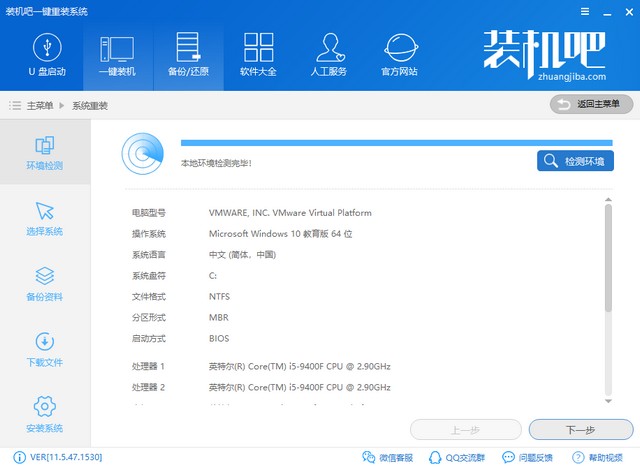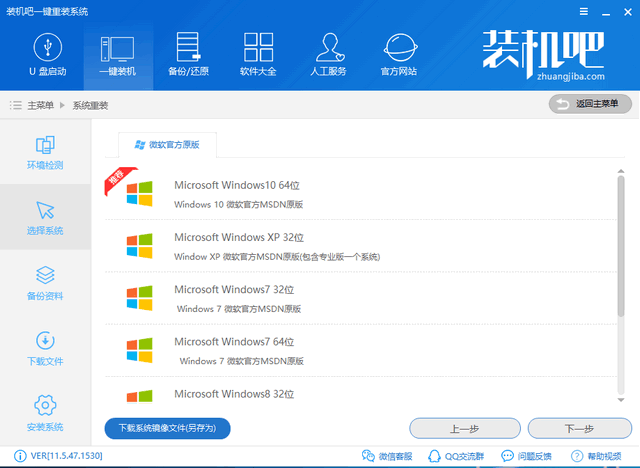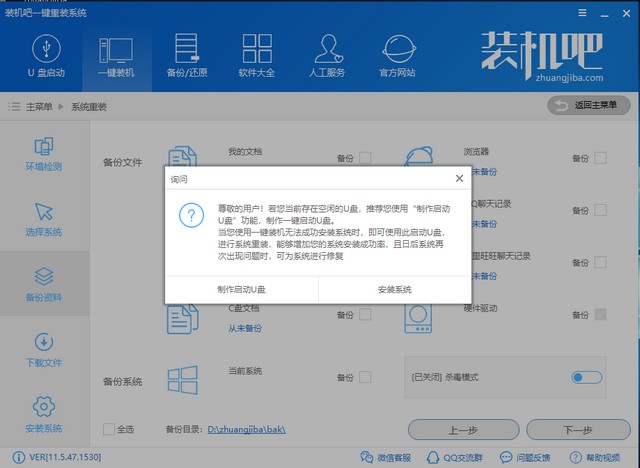重装系统步骤
操作系统在电脑中起着极其重要的作用,提高了电脑硬件资源的利用率,给我们提供了简单易行的操作环境,给应用软件提供了安装平台。可是系统该如何重装呢?下面,我们就一起来了解一下吧
近来有很多小伙伴询问小编重装系统的方法。很多小伙伴遇到系统卡顿,中病毒,或者兼容问题就会送到修理店重装系统。其实重装系统步骤非常简单,今天,我就给大家介绍一下重装系统的小技巧,学会了不求人
重装系统步骤
1、重装系统会格式化系统盘,需要将重要资料备份到其他盘符
2、下载装机吧一键重装系统软件,http://www.zhuangjiba.com/。为避免重装系统后出现无网络的情况,建议大家下载驱动人生网卡版到D盘:http://qd.160.com/
3、打开装机吧,重装系统会修改启动项,需要退出杀毒软件,点击我知道了
4、选择系统重装,遇到问题还可以联系人工客服哦
5、检测安装环境,可以看到电脑的一些信息,安装win7系统必须是MBR分区。点击下一步
6、装机吧提供微软官方原版系统,选择需要安装的系统。建议选择软件根据检测结果推荐的系统
7、选择备份资料,没什么重要资料或者手动备份过就直接点击下一步,弹出询问窗口,点击安装系统
8、接下来就等待系统的自动安装就可以啦,学会了就赶紧动手试试吧
以上就是重装系统的详细步骤了,是不是很简单呢?
相关文章
- 七彩虹将星X15笔记本一键重装win10系统教程
- 神基300笔记本一键重装win7系统教程
- 如何一键重装系统Win10?
- 石大师一键重装系统好用吗?详细重装教程及步骤
- 最干净的一键重装系统软件以及重装教程
- Win10一键重装系统哪个好?一键重装步骤教程
- 华硕vivobook14怎么重装系统win7?
- 华硕飞行堡垒fx50j怎么重装win10系统?
- 华硕fl8700f怎么重装系统win10教程?系统之家一键重装系统步骤
- 神舟优雅x3d1笔记本怎么重装win7系统?系统之家一键重装系统步骤
- 神舟精盾U47S2笔记本怎么重装系统?石大师一键重装系统步骤
- 联想威6怎么重装win10系统?系统之家一键重装系统教程
- 神舟战神z7m怎么重装系统win10?系统之家一键重装系统步骤教程
- 神舟战神Z9笔记本如何重装系统win10?石大师一键重装系统教程
- 神舟台式电脑如何重装系统win10?石大师一键重装系统教程
- 神舟战神k670d如何重装win10?石大师一键重装系统教程
相关推荐
-
石大师免费装机工具 V2.0.0 官方版

石大师免费装机工具支持U盘启动,制作U盘启动工具,支持多种安装方式,即使是新手小白也可以轻松进行系统安装重装,是一款全新的一键重装系统工具。石大师免费装机工具支持一键系统重装、U盘重启、备份还原等,满足用户的装机需求,欢迎下载。
-
石大师一键重装系统 V2.0.0 官方版

石大师一键重装系统是一款好用的电脑系统重装工具,功能丰富强大,操作简单易上手,适合所有用户使用,重装小白也能轻松学会,拥有多种重装模式,可以任用户选择,各个版本的系统都能一键安装,有需要的用户快来下载体验吧。
-
系统之家U盘重装系统 V2.0.0 官方版

系统之家U盘重装系统是一款好用的重装工具,由系统之家打造,帮助用户轻松重装,当电脑处于开不了机、卡在欢迎界面、进不去桌面、黑屏等情况时,就可以选择使用U盘重装系统,非常的方便,新手小白也能轻松上手,有需要的用户可以下载体验。
-
系统之家装机大师 V2.0.0 官方版

系统之家装机大师一键重装系统是系统之家出品的系统装机软件,可以 为用户提供专业的装机服务。系统之家为用户提供XP、Win7(32位 64位)、Win8(32位 64位)、Win10(32位 64位)、Win11等系统版本的安装。支持快速一键备份数据,一键重装,非常的便捷。
-
系统之家装机大师 V2.0.0 最新官方版

系统之家装机大师全自动安装系统,无需U盘,更不需光盘,系统镜像采用云高速同步下载,即使无任何电脑基础也能快速重装系统,是一款简单实用的电脑系统重装软件。系统之家装机大师集成国内最全驱动库,
-
系统之家一键重装 V2.0.0 官方版

系统之家一键重装系统软件是由系统之家官方打造的系统装机工具,玩系统更专业,装机过程更简单,傻瓜式操作,就算是小白用户也是轻松上手。这款装机软件可以智能检测当前电脑配置信息,自动分析适合电脑配置的最佳重装系统。